設定方法
- Becky! Internet Mailを起動します。
- メニューの[ツール] → [メールボックスの設定] からメールボックスの設定画面を表示します。
- 設定画面の各項目を入力します。
【基本設定タブ】
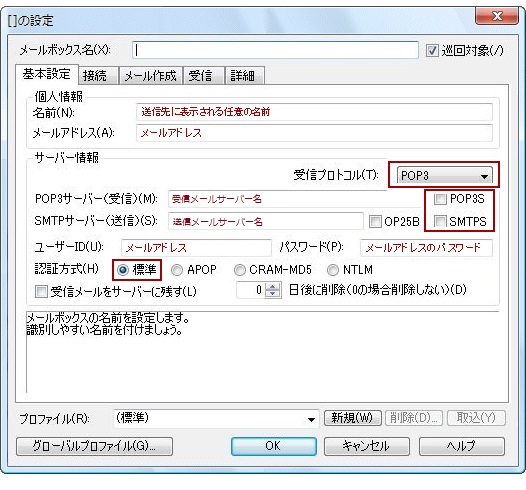
- 個人情報 – 名前
メール送信先に表示される表示名です。任意の表示名を入力します。 - 個人情報 – メールアドレス
メール管理画面で作成した「メールアドレス」を入力します。 - サーバー情報 – 受信プロトコル
POP3 - サーバー情報 – POP3サーバー(受信)
mail.ドメイン名
※「POP3S」はチェックを外します。
※暗号化された接続(SSL)を行う場合は、メール管理ダイアログのPOP3サーバのmail.ドメインの後ろにある( )内のメールサーバー名を設定します。 - サーバー情報 – SMTPサーバー(送信)
mail.ドメイン名
※「SMTPS」はチェックを外します。
※暗号化された接続(SSL)を行う場合は、メール管理ダイアログのPOP3サーバのmail.ドメインの後ろにある( )内のメールサーバー名を設定します。 - サーバー情報 – ユーザーID
メール管理画面で作成した「メールアドレス」を入力します。 - サーバー情報 – パスワード
上記メールアドレスのパスワードを入力します。 - サーバー情報 – 認証方式
「標準」を選択します。
【詳細タブ】
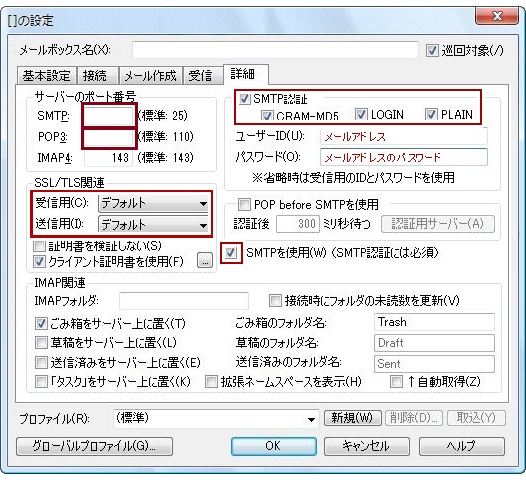
- サーバーのポート番号 – SMTP
587
※ご利用のプロバイダにより送信エラーとなる場合は「25」に変更します。
※暗号化された接続(SSL)を行う場合はSSL/TLS関連の送信用で「STARTTLS」を選択してください。 - サーバーのポート番号 – POP3
110
※暗号化された接続(SSL)を行う場合はSSL/TLS関連の受信用で「STARTTLS」を選択し、「995」を設定してください。 - SMTP認証 – SMTP認証
チェックを入れ、「CRSM-MD5」「LOGIN」「PLAIN」もすべてチェックを入れます。 - SMTP認証 – ユーザーID
メール管理画面で作成した「メールアドレス」を入力します。 - SMTP認証 – パスワード
上記メールアドレスのパスワードを入力します。 - SMTP認証 – ESMTPを使用
チェックを入れます。
- 個人情報 – 名前
- 入力後[OK]をクリックします。
送受信の確認
設定したメールアドレス(自分自身)を宛先に指定して[電子メールメッセージ]を作成し、メールの[送受信]を行い、送信したメールが自分に届くかどうか確認してください。
※複数のメールアカウントを設定している場合には、どのメールアカウントで送受信を行っているか分かりにくい場合があります。その場合は、メールアカウントを指定して[送受信]を行ってください。
メールアカウントのプロパティの確認・変更
メニューの[ツール] → [メールボックスの設定]をクリックします。
【受信メールをサーバーに残す】
複数の端末で同じメールアカウントを設定し受信する場合や、複数のメールアドレスに転送し複数の端末で受信する場合は、[詳細設定]タブの「配信」の項目内の「受信メールをサーバーに残す」のチェックを外して運用すると、すべてのメールが受信できない場合があります。
その際は、1台の端末で運用する、もしくは全ての端末で「受信メールをサーバーに残す」のチェックを入れてメールサーバーにコピーを保存するように設定をして運用してください。
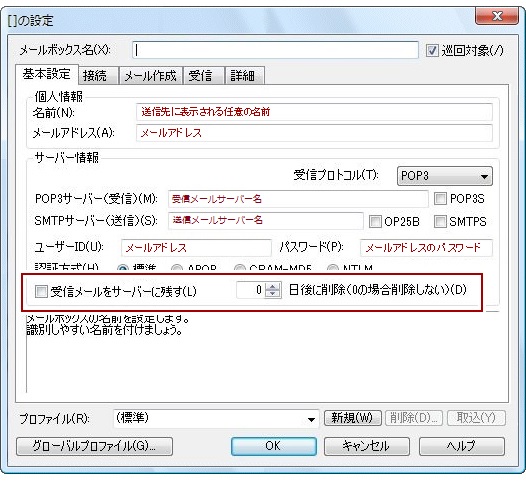
「受信メールをサーバーに残す」にチェックをするとメールの送受信を行ってもメールサーバー内にコピーが保存されます。メールサーバーの容量オーバーになる場合がありますので、メールサーバーにコピーを保存する場合は、「サーバーから削除する」の日数も合わせて設定してください。
